
Como converter em lote HEIC para JPG com 7 métodos no Windows / Mac / iPhone

"Alguém encontrou um programa de código aberto decente para converter em lote o formato de imagem HEIC para JPG / PNG? Meu antigo Faststone não acompanhou até agora. Qualquer sugestão seria ótima, obrigado!"
- Bonobo de Reddit.com
High Efficiency Image Format, abreviado como HEIC, é um formato de foto padrão no iOS 11 e macOS High Sierra ou superior. Embora seja de alta definição com um tamanho pequeno, não é compatível com Windows PCs. Portanto, muitas pessoas querem converter em lote HEIC para JPG para uso mais amplo.
Existem muitos conversores HEIC-para-JPG que podem converter em massa HEIC para JPG. Se você está desesperado por isso, mas não sabe nada, você pode consultar as principais soluções abaixo para fazer o trabalho sem esforço.

Coolmuster HEIC Converter é uma ferramenta profissional que permite converter em lote HEIC para JPEG / JPG ou PNG em computadores Windows ou Mac sem compressão. Além disso, você também pode manter os dados do Exif durante a conversão. A poderosa tecnologia de conversão e aceleração permite que você carregue fotos ilimitadas para conversão simultaneamente, o que economiza muito mais tempo do que muitos outros conversores em lote HEIC para JPG.
Aqui estão as etapas para converter HEIC para JPG em Windows usando Coolmuster HEIC Converter:
01Instalar Coolmuster HEIC Converter
Baixe e instale o programa no seu PC. Se pretender converter imagens HEIC a partir do seu dispositivo iOS , ligue o iDevice ao computador.

02Adicionar fotos HEIC ao programa
Clique no botão "Adicionar HEIC" na interface (ou arraste os arquivos HEIC para o programa).
Para adicionar HEIC de um dispositivo iOS , você pode localizar este diretório: "This PC/Device Name/Internal Storage/DCIM".

03Batch Converter HEIC para o formato JPG
Escolha o formato de saída, defina o armazenamento de saída no computador e pressione o botão "Convert" para iniciar o processo de conversão. Se necessário, você pode marcar a opção "Manter dados Exif". Quando convertido, toque no botão "Mostrar na pasta" para visualizar as fotos JPG no computador.

Como converter HEIC para JPG em Windows 11/10/8/7
Guia completo sobre como acessar arquivos do iPhone no PC sem o iTunes
iMazing HEIC Converter é um aplicativo de desktop amigável projetado para sistemas operacionais Windows e Mac , fornecendo uma solução simples para converter imagens HEIC para os formatos JPG ou PNG. O aplicativo está disponível para uso gratuito.
Veja como converter HEIC para JPG em massa usando o iMazing:
1. Visite o site oficial do iMazing em https://imazing.com/heic e baixe o software adequado para o sistema operacional do seu computador. Execute o instalador e siga as instruções na tela para uma instalação perfeita no computador Windows . Uma vez instalado, inicie o iMazing.
2. Na seção "Ferramentas", encontre e selecione "iMazing Converter".

3. Arraste e solte suas imagens HEIC no programa para importá-las.

4. Escolha o formato de saída desejado para seus arquivos convertidos, como JPEG ou PNG.

5. Inicie o processo de conversão clicando no botão "Converter".

Para usuários Mac , por que baixar software adicional para executar uma única função quando você pode aproveitar os recursos já disponíveis em seu Mac? Abaixo estão as etapas para usar o Preview em um Mac para converter vários arquivos HEIC para o formato JPG:
1. Localize os arquivos HEIC que você deseja converter e selecione todos os arquivos HEIC que você deseja converter.
2. Clique com o botão direito do mouse em um dos arquivos HEIC selecionados. No menu de contexto, escolha "Abrir com" e, em seguida, selecione "Visualizar".
3. Selecione todas as imagens que você abriu no Preview e vá para o menu "Arquivo" na parte superior da tela. Escolha "Exportar imagens selecionadas".
4. Na janela de exportação, selecione um destino para os arquivos convertidos e escolha "JPEG" no menu suspenso "Formatar".

5. Clique no botão "Opções" se quiser fazer ajustes adicionais. Por fim, clique no botão "Salvar" para iniciar a conversão.
6. A visualização exportará cada arquivo HEIC selecionado como um arquivo JPEG separado para o local especificado. Os arquivos convertidos estarão no formato JPEG e podem ser encontrados na pasta de destino selecionada.
Mac usuários ainda recebem outra opção para converter em lote HEIC para JPG, ou seja, usando Fotos. Como canal para visualizar e gerenciar fotos, o Fotos pode ler imagens HEIC e exportá-las no formato JPEG. No entanto, o único defeito é que o processo de conversão não é altamente eficiente.
Como converter HEIC para JPG em Mac?
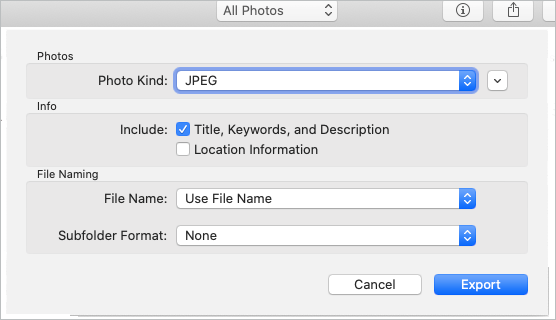
Veja também:
Qual é a revisão do iMazing HEIC Converter? É seguro? Este post vai te dizer a verdade.
Como converter rapidamente HEIC para PNG? Você pode usar essas 6 ferramentas eficazes.
Adobe Photoshop é um dos softwares profissionais de processamento de imagens conhecidos em todo o mundo. Ele não foi especialmente projetado para conversão de formato, mas agora permite converter rapidamente HEIC para JPG no Photoshop CC 2022 e versões posteriores.
Para converter em lote HEIC para JPG via Photoshop:
1. Abra o Adobe Photoshop em seu computador e importe seus arquivos HEIC nele.
2. Se uma janela pop-up dizendo "Software adicional não-Adobe é necessário para abrir . Arquivos HEIC..". Baixe o plugin necessário clicando em "Saiba mais" e visitando a página do plugin. Em seguida, siga as etapas fornecidas para baixar as extensões HEIF e HEVC.
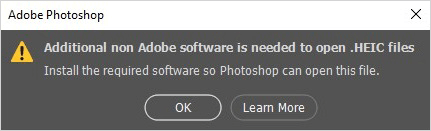
3. Reinicie o Photoshop e importe novamente uma imagem HEIC. Navegue até as opções "Janela" > "Ações". Crie um novo conjunto e nomeie-o "HEIC para JPG".
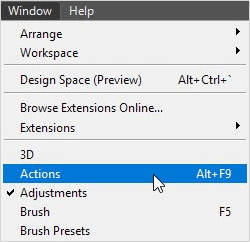
4. Dentro do conjunto, crie uma nova ação e nomeie-a (por exemplo, HEIC para JPG). Clique em "Gravar" para começar a gravar ações para automatizar vários arquivos HEIC.
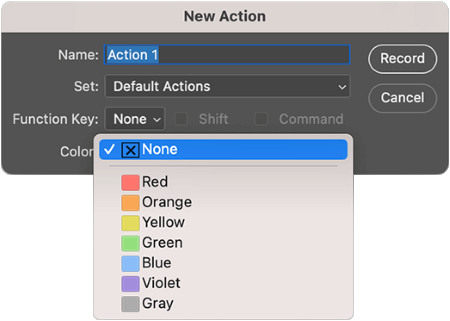
5. Abra os arquivos HEIC no Photoshop, vá para "Arquivo" > "Salvar como" e escolha "JPEG" como o formato de saída.
6. Clique no botão "parar" para concluir a gravação da ação automatizada.
7. Navegue até as opções "Arquivo" > "Automatizar" > "Lote" e selecione a ação de conjunto e & que você acabou de criar.
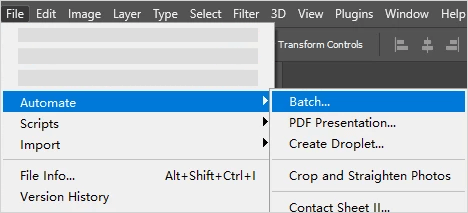
8. Escolha as pastas de origem e saída para suas conversões. O Photoshop abrirá automaticamente todas as imagens HEIC e as salvará como arquivos JPG em massa.
Alguns conversores HEIC para JPG em lote gratuitos permitem converter em lote HEIC para JPG on-line, como heic.online, freetoolonline.com/heic-to-jpg.html, etc. Você pode arrastar e soltar os arquivos HEIC no conversor da web e convertê-los no formato JPEG. Por exemplo, heic.online permite converter até 100 arquivos HEIC simultaneamente. Se você tiver mais de 100 arquivos, você terá que operar várias vezes.
Agora, vamos conferir como fazer com heic.online.
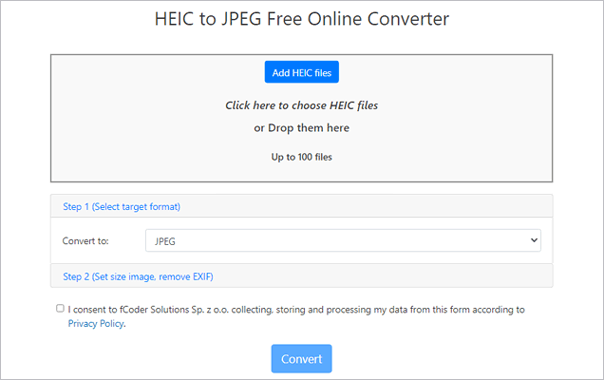
Verifique se você gosta: Full CopyTrans HEIC Review: CopyTrans HEIC é seguro, gratuito e melhor de usar?
Para usuários de iPhone, você também pode usar diretamente o aplicativo Arquivos para salvar arquivos HEIC como imagens JPG. Aqui está um breve guia sobre como fazer isso:
1. Inicie o aplicativo Arquivos no seu iPhone. Pressione longamente em uma área vazia, selecione "Nova pasta", para criar uma nova pasta e nomeá-la.
2. Abra o aplicativo Fotos. Toque em "Selecionar" para escolher as fotos HEIC para conversão. Toque no ícone "Compartilhar" e selecione "Copiar foto".

3. Agora, navegue até o aplicativo Arquivos e localize a pasta recém-criada. Pressione em um espaço vazio até que a opção "Colar" apareça. Toque para colar as fotos e elas serão salvas automaticamente no formato JPEG.
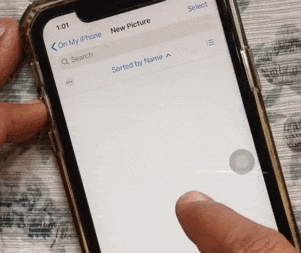
Nota:Para usuários de iPhone, existem inúmeros aplicativos disponíveis no mercado que permitem a conversão de arquivos HEIC para o formato JPEG. Um desses aplicativos é HEIC para JPEG - Image Converter. Com este aplicativo, você pode facilmente alcançar a conversão de HEIC para JPEG no seu iPhone ou iPad.
É fácil converter em lote HEIC para o formato JPG. Se você não quiser instalar nenhum aplicativo e possuir um Mac, você pode escolher Visualizar, Fotos ou Photoshop para converter várias fotos do HEIC para JPG ao mesmo tempo. Além disso, você pode usar conversores on-line para fazer o trabalho. Embora essas ferramentas possam ser lentas e nem sempre funcionem bem, elas resolvem o problema de alguma forma.
Se você quiser converter HEIC para JPG sem limitação e compressão de dados, eu recomendo que você tente Coolmuster HEIC Converter. Em comparação com outros métodos, é mais econômico e eficiente de usar. Sem dúvida, vale a pena tentar.
De qualquer forma, se você encontrar qualquer problema durante o uso, por favor, diga-nos nos comentários.
Artigos relacionados:
Como comprimir fotos no iPhone? 4 maneiras de reduzir o tamanho da foto
7 maneiras fáceis e rápidas de transferir fotos do PC para iPad (com ou sem iTunes)
Como excluir permanentemente fotos do iPhone? (4 Maneiras)
Não é possível importar fotos do iPhone para Mac? Aqui estão as correções reais!
Como ver fotos do iPhone no PC? 4 maneiras fáceis
[2023] Como transferir fotos do iPhone para o disco rígido externo de 5 maneiras eficazes?





